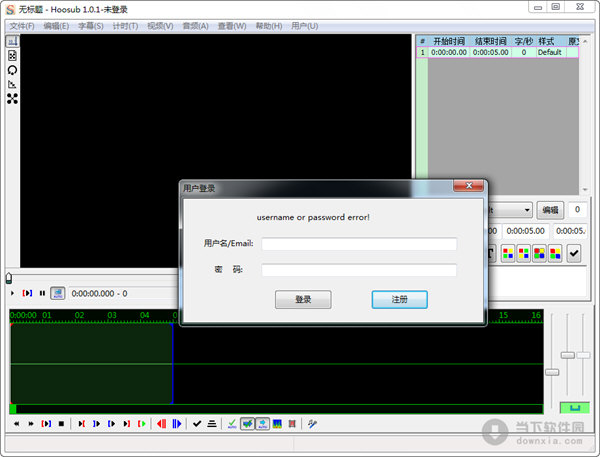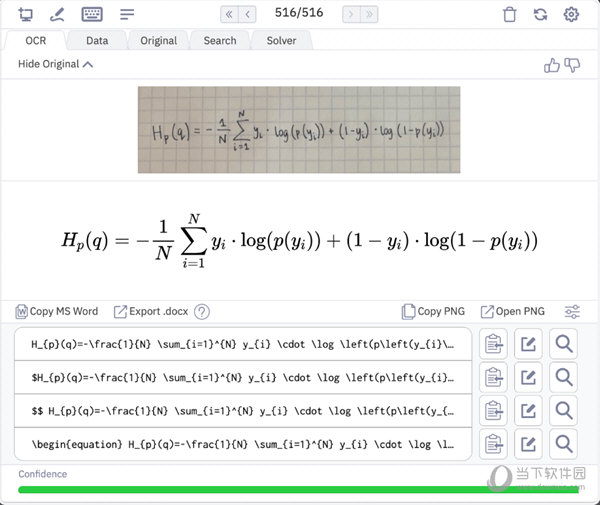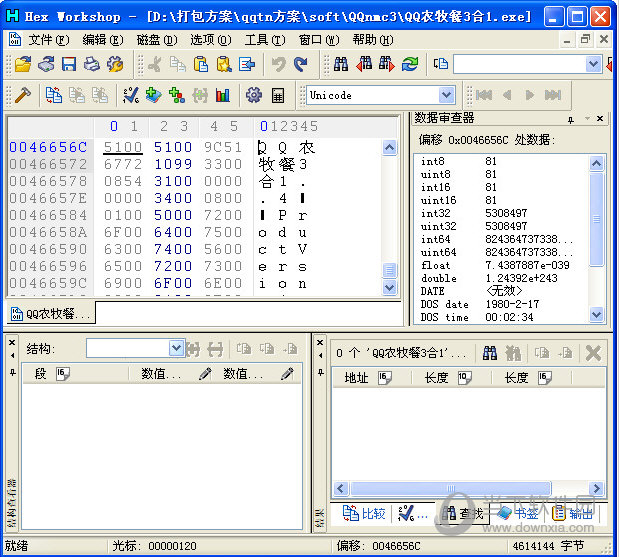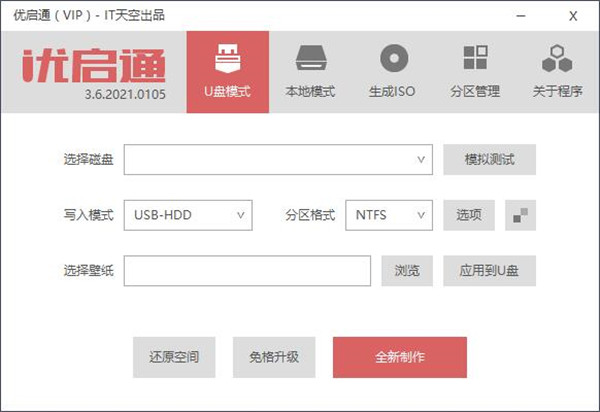Realtek高清晰音频管理器已停止工作怎么办?Realtek高清晰音频管理器已停止工作怎么解决?下载
realtek高清晰音频管理器已停止工作是很多用户们都十分苦恼的一个问题,毕竟这样子我们就享受到不到高清的音频了,那么用户们遇到这种问题要怎么解决?下面就让我们一起来看看Realtek高清晰音频管理器已停止工作怎么解决吧。
realtek高清晰音频管理器已停止工作怎么办
1、下载驱动精灵并安装打开>>>驱动精灵下载地址<<<
2、更新驱动程序。
安装非常迅速,已经安装完成,我们开始更新电脑的驱动程序
控制面板里没有Realtek高清晰音频管理器,主要声卡驱动需要更新。我们点击:立即检测。

3、在打开的驱动程序安装窗口,点击Realtek HD Audio音频驱动的“安装”。
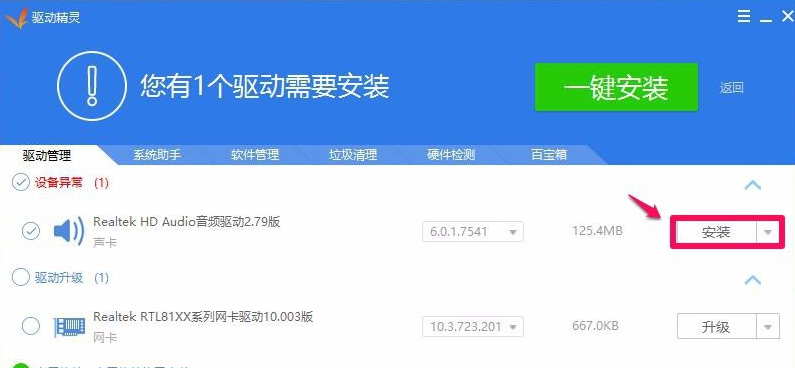
4、在打开的安装驱动窗口,我们点击:下一步。
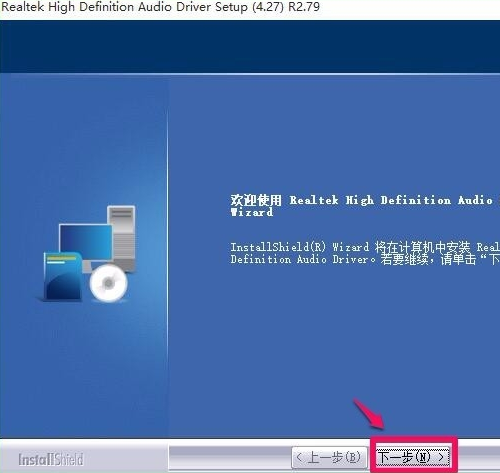
5、正在进行声卡驱动程序的安装,稍候。
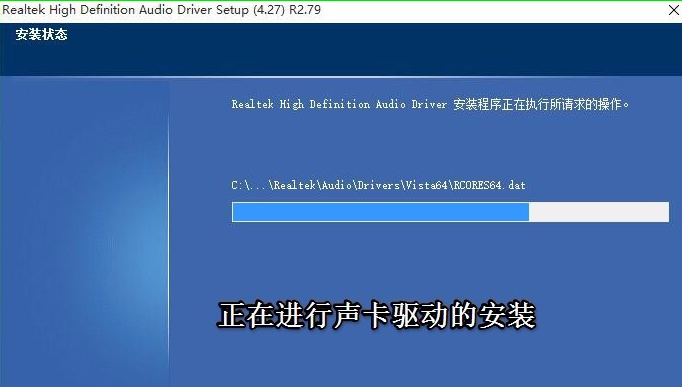
6、已成功安装系统的声卡驱动程序,安装程序要求重新启动电脑,我们点击完成,重新启动电脑。
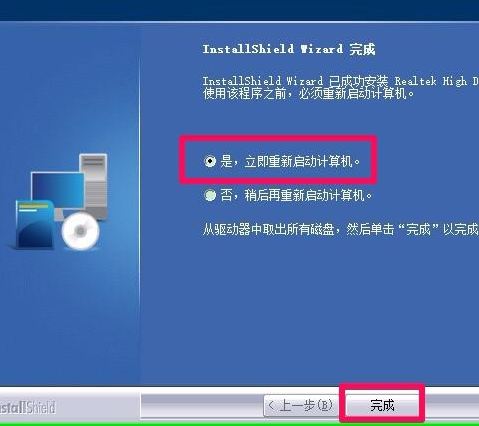
7、重新启动电脑以后进入系统桌面,点击打开控制面板,可见控制面板中已经显示Realtek高清晰音频管理器的项目,左键双击Realtek高清晰音频管理器。
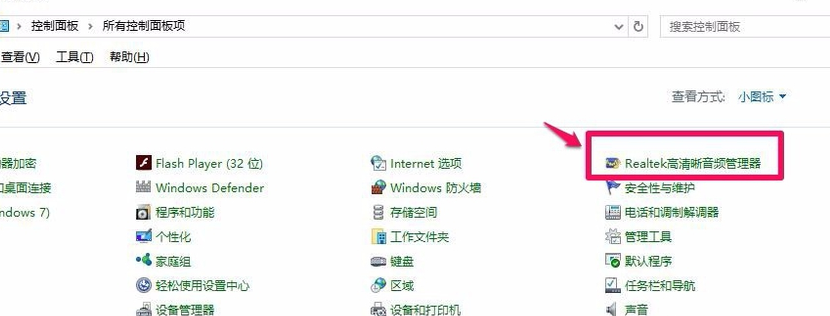
8、我们左键双击Realtek高清晰音频管理器项,能打开Realtek高清晰音频管理器的窗口。
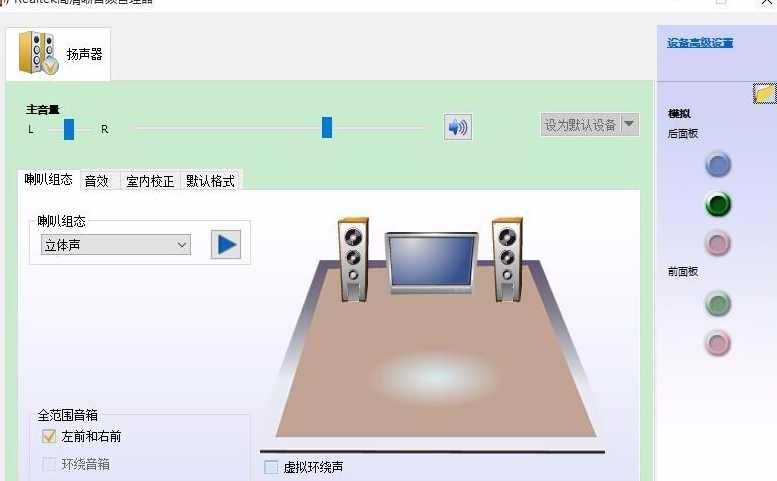
下载仅供下载体验和测试学习,不得商用和正当使用。

![PICS3D 2020破解版[免加密]_Crosslight PICS3D 2020(含破解补丁)](/d/p156/2-220420222641552.jpg)